
Pressemitteilung -
WinX YouTube Downloader funktioniert nicht? Lösungen & Top-Alternativen
In diesem Artikel werde ich hilfreiche Lösungen geben, um zu beheben, dass WinX YouTube Downloader nicht funktioniert, einschließlich Aktualisieren der Software, Überprüfen Ihrer Internetverbindung, Deaktivieren von Antivirus/Firewall, Überprüfen der Video-URL, Deaktivieren von Proxy oder VPN und Neuinstallieren der Software. Wenn diese Lösungen nicht helfen, versuchen Sie seine Alternativen, wie MiniTool Video Converter – ein kostenloser Video-Downloader.
Was ist WinX YouTube Downloader
WinX YouTube Downloader ist ein kostenloses Video-Download-Tool für Windows und Mac. Es erlaubt Ihnen, das Herunterladen von YouTube- Videos und mehr als 300 anderen Seiten, wie Facebook, TikTok, Vimeo, Instagram und mehr.
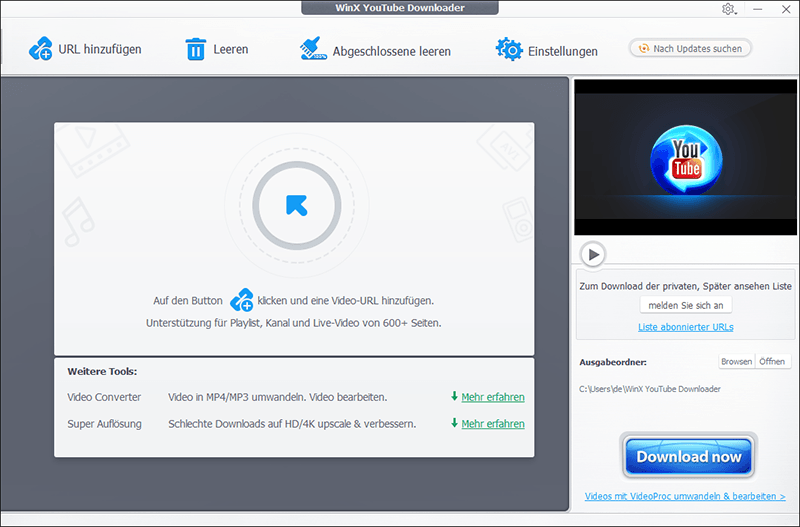
Entwickelt von Digiarty Software, wird dieses Tool weit genutzt, um 4K-Videos, Musik, Filme und Livestreams in MP4, MP3, FLV und WebM Formaten zu speichern. Außerdem unterstützt es hochauflösende Downloads, einschließlich HD und 4K, direkt auf Ihrem Computer zum Offline-Ansehen.
Hauptfunktionen von WinX YouTube Downloader
WinX YouTube Downloader kommt mit vielen nützlichen Funktionen. Hier sind einige seiner Hauptfunktionen:
- Unterstützung mehrerer Webseiten: Obwohl es speziell für YouTube entwickelt ist, unterstützt das Tool Video-Downloads von vielen Plattformen.
- Verschiedene Ausgabeformate und Auflösungen: WinX YouTube Downloader erlaubt Ihnen, aus vielen Videoausgabeformaten und Auflösungen zu wählen.
- Stapel-Downloads: Sie können mehrere Video-URLs gleichzeitig hinzufügen, um im Stapel herunterzuladen, was Zeit und Mühe spart.
- Schnelle Download-Geschwindigkeit: Es nutzt Multithreading-Technologie, um Downloads zu beschleunigen, ohne die Qualität zu beeinträchtigen.
- Keine Werbung oder Malware: WinX YouTube Downloader ist werbefrei und installiert keine Malware, was es im Vergleich zu vielen ähnlichen Tools relativ sicher macht.
- Bild aus Video aufnehmen: Sie können jederzeit während des Downloads oder der Vorschau einen Screenshot aus einem Video machen und ihn im PNG-Format speichern.
Wie man WinX YouTube Downloader benutzt
Wie benutzt man WinX YouTube Downloader, um YouTube-Videos zu speichern? Hier ist eine kurze Schritt-für-Schritt-Anleitung:
Schritt 1. Laden Sie die Software von der offiziellen WinX-Website herunter und installieren Sie sie.
Schritt 2. Gehen Sie zu YouTube und kopieren Sie den Link zu dem Video, das Sie herunterladen möchten.
Schritt 3. Öffnen Sie WinX YouTube Downloader und klicken Sie auf die Schaltfläche URL hinzufügen. Dann fügen Sie den Videolink ein und klicken auf Analysieren.
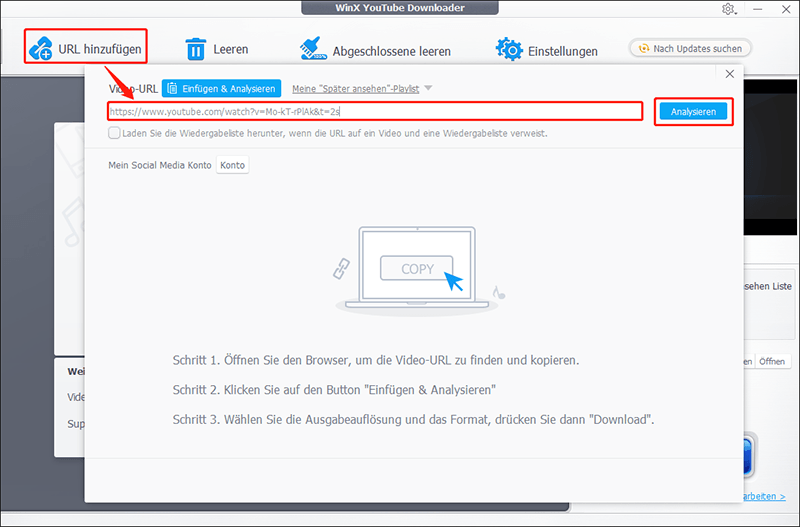
Schritt 4. Nach der Analyse sehen Sie verfügbare Download-Optionen. Wählen Sie die, die Ihren Bedürfnissen entspricht.
Schritt 5. Klicken Sie auf Jetzt herunterladen, um das Video auf Ihren PC herunterzuladen.
Häufige Probleme mit WinX YouTube Downloader
Aber einige Benutzer haben Probleme gemeldet, während sie WinX YouTube Downloader zum Herunterladen von Online-Videos benutzt haben. Folgende sind einige häufige Probleme, die sie hatten:
1. Die Anwendung startet nicht
Wenn das Programm nicht öffnet oder sofort abstürzt, kann es ein Problem mit der Systemkompatibilität oder beschädigten Dateien geben.
2. Analysierung fehlgeschlagen
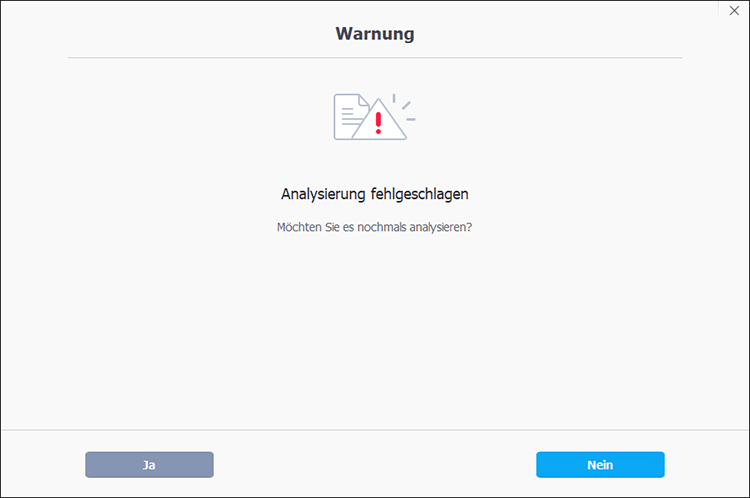
Dies ist eines der häufigsten Probleme. Wenn Sie einen YouTube-Link einfügen und auf „Analysieren“ klicken, zeigt die Software eine Fehlermeldung „Analysierung fehlgeschlagen“. Es kann sein, dass das Video altersbeschränkt, privat oder regional gesperrt ist oder der Link nicht unterstützt wird.
3. Video lädt nicht herunter
Manchmal analysiert WinX YouTube Downloader ein Video erfolgreich, aber es schlägt fehl, wenn es versucht, es herunterzuladen. Das Problem kann auftreten, wenn Sie eine schlechte Internetverbindung haben.
4. Kein Ton in heruntergeladenen Videos
In manchen Fällen kann WinX YouTube Downloader das Video herunterladen, aber den Ton überspringen, was zu einer stillen Ausgabedatei führt.
5. Kann nicht von bestimmten Seiten herunterladen
Außerdem haben einige Benutzer gesagt, dass WinX YouTube Downloader auf einigen Plattformen funktioniert hat, aber nicht von bestimmten Seiten heruntergeladen werden konnte.
Wie man behebt, dass WinX YouTube Downloader nicht funktioniert
Wenn Sie eines der oben genannten Probleme beim Benutzen von WinX YouTube Downloader haben, versuchen Sie die folgenden Lösungen:
1. Aktualisieren Sie WinX YouTube Downloader auf die neueste Version
YouTube und andere Videoplattformen ändern oft ihre Strukturen im Hintergrund. Wenn Ihre Downloader-Version alt ist, kann sie die Videodaten nicht richtig verarbeiten. Also besuchen Sie immer die offizielle Website von WinX YouTube Downloader oder gehen Sie zu den Einstellungen der Software, um nach Updates zu suchen.
2. Überprüfen Sie Ihre Internetverbindung
Wenn Ihr WinX YouTube Downloader nicht herunterladen oder analysieren konnte, kann es an einer schwachen oder instabilen Internetverbindung liegen. Es wird empfohlen, Ihren Router neu zu starten oder zu einem anderen starken Netzwerk zu wechseln.
3. Antivirus/Firewall vorübergehend deaktivieren
Manche Sicherheitssoftware kann die App blockieren. Vor dem Herunterladen versuchen Sie, Ihr Antivirus zu deaktivieren oder WinX als Ausnahme hinzuzufügen. Nach dem Herunterladen aktivieren Sie Ihr Antivirus wieder, um geschützt zu bleiben.
4. Überprüfen Sie die Video-URL
Manchmal kann ein bestimmtes Video Download-Beschränkungen haben, wie Alters- oder Regionsbeschränkungen. Also müssen Sie sicherstellen, dass der Link gültig ist. Versuchen Sie, ein anderes YouTube-Video herunterzuladen, und vermeiden Sie Playlists oder YouTube-Shorts-Links, wenn die Software sie nicht unterstützt. Stellen Sie auch sicher, dass das Video nicht privat oder eingeschränkt ist.
5. Proxy oder VPN deaktivieren
Wenn Sie ein VPN oder einen Proxy benutzen, kann es Ihre Verbindung stören oder Standortprobleme verursachen, was dazu führen kann, dass WinX YouTube Downloader nicht herunterladen kann. Wenn dies der Fall ist, deaktivieren Sie Ihr VPN vorübergehend und sehen Sie, ob das Problem weiter besteht.
6. Software neu installieren
Beschädigte Installationsdateien können zu vielen Problemen führen, einschließlich dass WinX YouTube Downloader nicht auf PC funktioniert. Um dies zu beheben, deinstallieren Sie WinX YouTube Downloader, starten Sie Ihren PC neu und installieren Sie die neueste Version von der offiziellen Website neu. Dieser Prozess behebt oft Probleme, die durch beschädigte Dateien verursacht wurden.
Hoffentlich können Ihnen diese Lösungen helfen, das Problem zu beheben, dass WinX YouTube Downloader nicht auf PC funktioniert. Wenn nicht, lesen Sie weiter unten!
Top 5 WinX YouTube Downloader Alternativen
Wenn Sie alles versucht haben und WinX YouTube Downloader immer noch nicht funktioniert, überlegen Sie diese bekannten Alternativen:
Top 1: MiniTool Video Converter
MiniTool Video Converter ist eine kostenlose, All-in-One-Multimedia-Lösung, die Ihnen hilft, Video- und Audiodateien zu konvertieren, herunterzuladen, zu komprimieren und aufzunehmen – alles ohne Wasserzeichen oder versteckte Gebühren. Entwickelt von MiniTool Software Ltd., bietet es eine benutzerfreundliche Oberfläche und ist ideal für Anfänger und Gelegenheitsnutzer, die eine schnelle und zuverlässige Lösung für Video-Aufgaben brauchen.
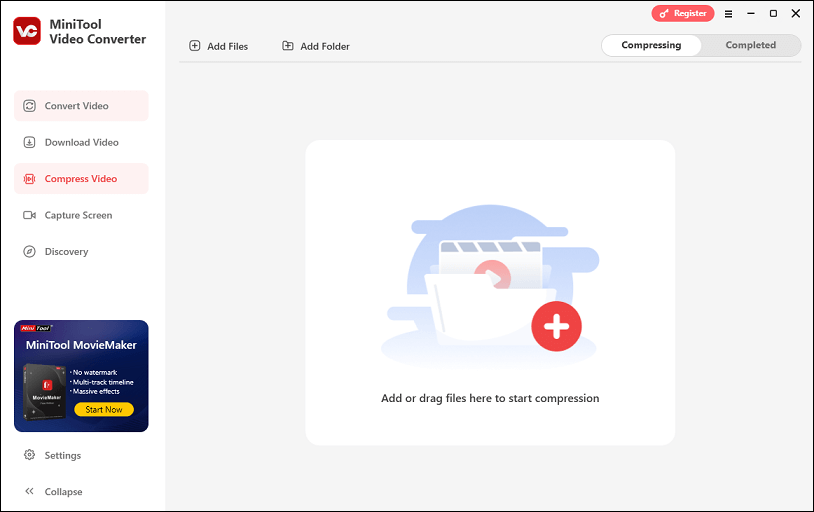
Jetzt lassen Sie uns die Video-Download-Funktion von MiniTool Video Converter im Detail kennenlernen und auch sehen, wie man damit YouTube-Videos speichern kann:
MiniTool Video Converter hat einen eingebauten Video-Downloader, was ihn zu einer der besten Alternativen für WinX YouTube Downloader macht. Wie WinX erlaubt auch dieses Programm das Herunterladen von Videos von vielen Webseiten, einschließlich YouTube, Instagram, TikTok, Facebook und X (früher Twitter).
Für YouTube unterstützt es das Herunterladen von Videos, Filmen, Shorts, Musik, Untertiteln, Playlists und mehr mit Leichtigkeit. Außerdem können Sie bis zu 10 Videos gleichzeitig im Stapel herunterladen.
Um Videos herunterzuladen, fügen Sie einfach einen Videolink ein, analysieren ihn und laden MP4- oder WebM-Videos in verschiedenen Auflösungen (bis zu 8K) herunter. Es unterstützt auch Audio-only-Downloads (MP3 oder WAV) für Musik oder Podcasts.
Detaillierte Anleitung zur Nutzung von MiniTool Video Converter zum Speichern von YouTube-Videos:
Schritt 1. Installieren Sie MiniTool Video Converter.
Klicken Sie auf die Download-Schaltfläche unten, um diesen YouTube-Downloader auf Ihrem Computer herunterzuladen und zu installieren.

Schritt 2. Gehen Sie zur Video-Download-Funktion.
Nach der Installation öffnen Sie die Anwendung und klicken links auf den Tab Video herunterladen.
Schritt 3. Holen Sie sich die YouTube-Video-URL.
Besuchen Sie YouTube, finden Sie das gewünschte Video und kopieren Sie den Link.
Schritt 4. Fügen Sie die Video-URL ein und analysieren Sie sie.
Klicken Sie auf die Schaltfläche URL einfügen. Fügen Sie den Videolink in das vorgesehene Feld ein und klicken Sie auf Herunterladen, um die URL zu analysieren.
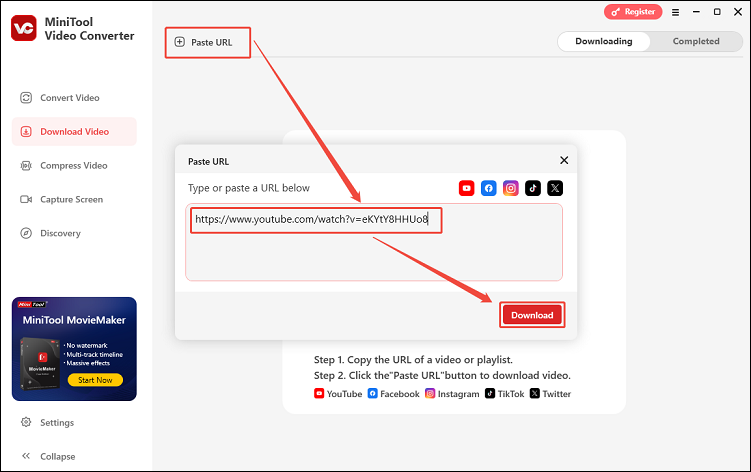
Schritt 5. Laden Sie das Video herunter.
Wählen Sie das Ausgabeformat und die Qualität unter Video/Audio herunterladen. Klicken Sie auf Herunterladen, um den Download zu starten.
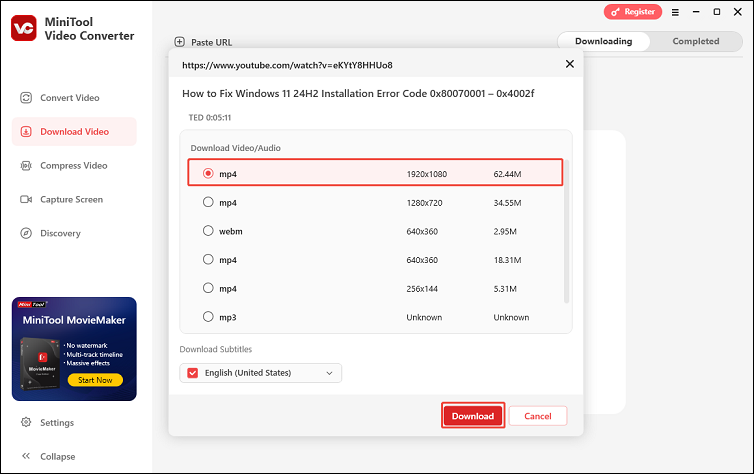
Schritt 6. Abspielen oder finden Sie das heruntergeladene Video.
Nach dem Download finden Sie es im Bereich Heruntergeladen. Sie können das Video durch Klick auf das Symbol Abspielen abspielen oder mit dem Symbol Ordner den Speicherort öffnen.

Links
- WinX YouTube Downloader funktioniert nicht? Lösungen & Top-Alternativen
- Wie man YouTube Music im Hintergrund ohne Premium abspielt
- Wie man RealPlayer Downloader repariert, wenn er auf YouTube nicht funktioniert
- Gründe und Lösungen, warum Flixmate bei YouTube nicht funktioniert
- Professionelle Airy-Alternativen für Windows/Mac/Online
Themen
Kategorien
MiniTool® Software Ltd. ist ein professionelles Software-Entwicklungsunternehmen und stellt den Kunden komplette Business-Softwarelösungen zur Verfügung. Die Bereiche fassen Datenwiederherstellung, Datenträgerverwaltung, Datensicherheit und den bei den Leuten aus aller Welt immer beliebteren YouTube-Downloader sowie Videos-Bearbeiter. Bis heute haben unsere Anwendungen weltweit schon über 40 Millionen Downloads erreicht. Unsere Innovationstechnologie und ausgebildeten Mitarbeiter machen ihre Beiträge für Ihre Datensicherheit und -integrität.
